При выборе модема в магазине всегда обращают внимание на скорость передачи данных, наличие беспроводной сети Wi-Fi и мощность сигнала. Часто также смотрят на функциональность модема и наличие тонкой настройки. Однако при этом многие люди предпочитают купить самый дешевый модем, который им подходит, не задумываясь о том, что он может быть ненадежным или недолговечным.
Именно тогда возникает проблема с произвольным отключением модема время от времени. Рассмотрим вопрос, почему отключается модем.
Почему простой модем постоянно отключается
Обычный модем может отключаться постоянно по нескольким причинам:
- Перегрев модема. Обычно некачественные дешевые модемы имеют свойство перегреваться от работы и отключаться. Если вы качаете долгое время из интернета большие файлы, то модем начнет перегружаться и перегреваться. Тогда он отключится и уйдет в перезагрузку. В этом случае лучше отдавать предпочтение надежным брендовым модемам, например, от фирмы Asus.
- usb-провод отходит или поврежден. Одной из частых причин отключения модема может быть то, что провод от модема к компьютеру подключен ненадежно и отходит или провод поврежден. Во втором случае следует заменить провод и посмотреть некоторое время за работой модема. В первом же случае нужно сменить гнездо подключения на компьютере на менее расшатанное, потому что известно, что со временем usb-гнезда имеют свойство изнашиваться от постоянной работы с ними.
- Ошибка программного обеспечения. Модем может постоянно перезагружаться из-за ошибки в программном обеспечении. Необходимо будет переустановить прошивку модема. Если есть новая прошивка, то стоит скачать и установить ее.
- Вирусы на компьютере. Вирусы на вашем компьютере могут мешать нормальной работе модема. Следует установить антивирус и почистить компьютер от вредоносных программ.
- Отсутствуют нужные драйверы. В этом случае модем не будет определяться компьютером как устройство. Необходимо установить нужные драйверы, которые идут в комплекте с модемом или установить драйверы сетевой карты.
Однако в случае с usb-модемами от сотовых операторов мобильного интернета все может быть по-другому. Рассмотрим проблему отключения модемов мобильного интернета.
Ишмурадов Александр
Утром я встаю в 6, но чаще всего в 6:30 и даже позже. Я чищу зубы и завтракаю. В душ я хожу надолго, сегодня вышел оттуда в 7:05. Название модели модема можно найти на обратной его стороне. А прошивки для модемов МТС здесь: https://www.shop.mts.ru/support/connect/?
SHOWALL_1=1. всем привет,может не в тему но вот такой вопрос на Андроид планшете 2.3.4 3g-модем нет нет да и уйдет в глухой аут(проще говоря виснет),хотя светодиод показывает что он в сети,помогает перетык модема в USB-гнезде,а как этот перетык автоматизировать в программе,чтобы на программном уровне модем сам перерегистрировался и запустился подскажите. извиняюсь за корявый сленг.. може где мона почитать про это?
Почему мобильный модем отключается
Вот несколько стандартных причин, почему usb-модем мобильного интернета может отключаться время от времени:
- ненадежный usb-вход в компьютере. Со временем гнезда могут изнашиваться, и это может повлиять на подключение мобильного модема. Следует просто вставить модем в другое гнездо;
- загруженность линии. Часто бывает, что к одной вышке связи мобильного оператора может подключаться множество пользователей одновременно. Тогда возникнет проблема с подключением модема к мобильному интернету. Модем при этом может отключаться время от времени;
- перегрев модема. Из-за скачивания большого объема информации модем может перегреться и отключиться;
- вирусы также могут мешать нормальной работе мобильного модема;
- не установлены нужные драйверы. Необходимо установить драйверы мобильного модема с установочного диска или флешки.
Если вы сами не способны исправить проблему, то следует обратиться к мастеру в сервисный центр.
С такой досадной неприятностью, как периодическое отключение модема. Сталкивались все, у кого интернет проведен при помощи этого устройства. Некоторые замечали даже определенную периодичность, либо зависимость от каких-то внешних факторов, например, погодных условий.
Роутер
Не все модели роутеров удачные, некоторые из них из-за несовершенства программной прошивки могут попросту зависать. У многих провайдеров операторы горячей линии, выявив, что интернет-подключение осуществляется через роутер, в числе первых советов рекомендуют перезагрузить роутер — выключить его и через 5 минут включить. Но чтобы основательно решить проблему, нужно или сделать сброс настроек роутера, или обновить его прошивку, или просто купить нормальную модель. Какую конкретно модель – это можно спросить у провайдера. Его сотрудники, как никто иной, знают о практической стороне этого типа устройств.
Покупка модели роутера с большим радиусом действия – это также решение для случаев, когда причиной частых отключений Интернета является удалённость от места нахождения роутера, граничащая с его максимальным радиусом действия.
Находим причину отключения модема
Наиболее частой и с точки зрения логики вероятной причиной отключения интернета являются перебои на сервере у провайдера. Этим термином обозначается компания, которая поставляет услуги интернета. Чаще всего во время плохой погоды, в частности, сильного ветра, грозы и ливня интернет действительно пропадает. Но если это не у вас, а у провайдера, все, что вы можете сделать, это позвонить в офис фирмы или на линию службы поддержки и оставить заявку о неисправности.
Вторая причина банальна – неуплата. Чаще всего люди не собираются обманывать своего провайдера и экономить на абонентской плате, они просто забывают. Не лишне будет вспомнить, когда в последний раз вы оплачивали данную услугу. Провайдеры, как правило, ждут оплату за текущий месяц до десятого или пятнадцатого числа и затем отключают.
Иногда за сбой работы модема принимается невозможность зайти на определенный сайт. Бывает так, что по такой ссылке ломятся одновременно много посетителей, сервер, на котором сайт находится, перегружен и соединение не работает. В таком случае все просто – надо всего лишь попробовать зайти на какой-нибудь другой сайт. Если получилось, значит, нечего грешить на модем.
- Huawei e171 мтс характеристики
Что до ADSL-модемов, то они могут отключаться из-за телефонного сигнала, который идет в том же помещении, где и стоит модем. Но делать в таком случае ничего не надо, модем перезагрузится автоматически.
Модемы МТС с USB-разъемом стали весьма популярным способом подключения к Интернету. Мобильность, компактность и простота эксплуатации делают устройства весьма востребованными.
Однако многие владельцы модемов МТС сталкиваются с проблемой самопроизвольного отключения модема. Если модем МТС отключается сам по себе, это может говорить о ряде поломок или о неправильной эксплуатации. Рассмотрим основные причины подобной поломки.
Решение прочих неприятностей
Разумеется, самопроизвольное отключение 3G-модема – не единственная проблема. Очень часто у подобных устройств пропадает или очень сильно ухудшается сигнал. Для того чтобы избавиться от этой проблемы, нужно просто поставить любые колонки в непосредственной близости с 3G модемом. В таком случае сигнал увеличится приблизительно на 30%. Кроме того, можно не тратить деньги на покупку даже самых дешевых колонок.
Владельцу устройства потребуется только медная проволока. Нужно открыть крышку модема и несколько раз обмотать проволокой устройство в том месте, где находится сим-карта. После этого конец проволоки устанавливается на то место, где лучше всего ловится сигнал. Таким образом можно увеличить сигнал до 95%. Если на устройстве скачет пинг, то это может означать только одно – устройство автоматически ищет стабильный сигнал.
Модем МТС выключается сам по себе: неправильная эксплуатация
В первую очередь следует рассмотреть варианты, связанные с особенностями эксплуатации данного устройства. Причинами самопроизвольных отключений может быть:
- Перегрев модема.
Если плата нагревается до определенной температуры, устройство отключается и не будет работать, пока не охладится. Потому для эксплуатации устройства в летний зной можно использовать вентилятор, самодельный радиатор или любой другой метод охлаждения. - Политика энергосбережения компьютера.
По умолчанию модемы работают в режиме энергосбережения, а несовершенная прошивка модема не поддерживает этот режим, в результате чего соединение пропадает. Для решения проблемы нужно просто в свойствах модема, во вкладке «электропитание» снять галочку «разрешить отключение устройства для экономии энергии». На вкладке не должно быть ни одной включенной галочки. - Недостаточное питание.
На ноутбуках старого образца вольтаж USB-разъемов бывает пониженный (250мА), а для 3G-модемов требуется полноценный 1А или, как минимум, 0,5А. Потому можно применять специальный кабель-переходник, в котором с одной стороны находится разъем USB «мама», а с другой – два разъема «папа». В результате обеспечивается достаточное питание устройства.
В 90% случаев модем перестает отключаться сам по себе, если учесть перечисленные рекомендации. Однако мы рассмотрим и другие, более сложные неполадки.
Решение проблемы с самопроизвольным отключением
Существует несколько способов сделать это. Например, если ваш 3G модем подключен через специальный удлинитель или хаб (обычно это делается для усиления сигнала и для того, чтобы не сломать ненароком 3G модем), то его просто требуется отключить оттуда и присоединить к порту USB непосредственно на самом компьютере. Проблема будет решена. Если вы не используете подключение через хаб или какое-то подобное устройство, тогда вам потребуется: открыть меню «Пуск», перейти в «Панель управления», а уже затем, в меню слева, открыть «Диспетчер устройств». В появившемся окне следует найти пункт «Сетевые устройства». Здесь должны располагаться различные СОМы непосредственно самого модема. Их нужно открыть и в параметрах электропитания убрать галочку с пункта «Разрешить отключение устройства для экономии энергии». После сохранения внесенных изменений, интернет будет работать должным образом, без самопроизвольного отключения.
Технические неисправности модема как причина отключений
Наиболее распространенными поломками модемов МТС можно считать:
- Трещины на плате.
Модем по массе и форме сопоставим с обычной флешкой, потому и отношение к нему бывает не самое бережливое. Однако внутри – полноценный «мобильный телефон», со сложной электроникой. Потому от падений на плате образовываются микротрещины, из-за которых и происходят регулярные отключения, перезагрузки или зависания модема. - Брак изделия.
Среди пользователей МТС можно встретить немало отзывов о том, что модемы МТС поставляются бракованными, и достаточно высок риск купить изделие, которое уже имеет трещины в плате или повреждено другим способом. Если перечисленные в первой части статьи советы не помогли, а устройство у вас не падало на пол с высоты, можно предполагать, что это именно случай с браком. - Плохая прошивка.
Бывают и такие ситуации, когда микропрограммное обеспечение устройства требует обновления. Однако характерным признаком плохой прошивки являются не отключения, а скорее зависания модема в процессе эксплуатации. Перепрошить устройство можно самостоятельно или в мастерской.
Способ 7: Проверка компьютера на наличие вирусов
Последний способ, о котором мы хотим сегодня поговорить, связан со сканированием компьютера на наличие вирусов, поскольку иногда вредоносные файлы могут оказывать влияние на функционирование сети и рассматриваемого оборудования. Вам потребуется скачать любую удобную программу и запустить сканирование, дождавшись результатов. Детальнее о реализации данной задачи читайте в инструкции от другого нашего автора по ссылке ниже.
Подробнее: Борьба с компьютерными вирусами
Мы рады, что смогли помочь Вам в решении проблемы. Помимо этой статьи, на сайте еще 12444 инструкций. Добавьте сайт Lumpics.ru в закладки (CTRL+D) и мы точно еще пригодимся вам. Отблагодарите автора, поделитесь статьей в социальных сетях.
Опишите, что у вас не получилось. Наши специалисты постараются ответить максимально быстро.
Порядок действий, если модем МТС отключается сам по себе
Общий алгоритм для решения данной проблемы можно сформулировать следующим образом:
- Сначала проверяем, не перегрелся ли модем. Для этого достаточно просто пощупать его рукой. Если он кажется не просто теплым, а довольно горячим (примерно как чашка с чаем), можно говорить о перегреве.
- Пробуем подключить модем к «большому ПК» и проверяем, повторяются ли симптомы на нем.
- Затем проверяем все настройки и параметры электропитания, выключаем на компьютере энергосбережение.
- Вспоминаем, роняли ли мы устройство, и были ли другие механические повреждения.
- Если самостоятельно ничего сделать не удалось – относим в сервис.
Этот алгоритм поможет быстро восстановить работоспособность модема.
Ситуация, когда модем Yota 4g lte постоянно отключается, к сожалению, не редкость. Причины могут быть самые разные, а вот их следствие – всегда дискомфорт: невозможность нормально работать, смотреть фильмы, качать музыку, общаться в сети и т.д. И вообще, в 21 веке проблемы с отваливающимся Интернетом не должны существовать априори. Согласитесь, беспроводной сигнал давно уже стал для нас «вторым воздухом», и, когда он отсутствует, нам это не нравится.
- Как подключить модем МТС к ноутбуку – настройка оборудования
Но не спешите выкидывать устройство в мусорку и спешно искать другого провайдера, проблема далеко не всегда скрывается в неисправности флешки или нестабильности сигнала. Давайте выясним, почему модем Йота постоянно отключается, разберем все возможные причины. И, конечно же, приведем алгоритмы действий для устранения каждой из них. И пусть Интернет в вашем доме работает постоянно и никогда не отключается!
Что делать, когда 4 G модем от «Мегафона» плохо ловит сигналы Интернета?
Как мы уже выяснили, между базовой станцией, передающей сигналы беспроводного Интернета, и модемами от «Мегафона
» может теряться связь.
Если вы находитесь внутри бетонного помещения или в месте, где имеются различные помехи в работе беспроводной связи, вам следует найти зону стабильного действия сети.
Для этого в тёплую солнечную погоду можно выйти на открытый воздух и попробовать поймать связь там. Если вам необходим Интернет только в помещении, тогда следует приобрести USB удлинитель максимальной длины и один его конец подключить к компьютеру, а другой вместе с 4 G модемом аккуратно вывесить за окно или расположить на подоконнике.
По крайней мере, нужно будет расположить модем так, чтобы он не выпал из окна и вместе с тем находился на открытом воздухе.
USB удлинитель
Есть ещё один способ. Нам понадобиться для этого медная проволока. Открываем крышку 4 G модема и один конец проволоки обматываем вокруг него в том месте, где расположена сим-карта.
Другой конец выводим опять же за окно, либо в область наилучшего приёма сигнала. Если вы всё сделаете правильно, то качество сигнала должно улучшиться на 95%.
Также, чтобы избавиться от помех и плохого сигнала возле 4 G модема от «Мегафона
» можно поставить аудио колонки. Это поможет улучшить сигнал примерно на 30%, причём для этого подойдут любые даже самые дешёвые колонки.
Перечень возможных причин
Давайте перечислим ситуации, из-за которых ваш модем Yota 4g lte периодически отключается:
- Если провайдер проводит технические работы или тестирует сетевое оборудование устройство Yota 4g lte может временно отключаться. К слову, такие работы на линии происходят нечасто, и, если ваше устройство отключается постоянно, скорее всего проблема в чем-то другом.
- Часто ответ на вопрос «почему модем Ета отключается сам по себе» заключается в его местоположении – в зоне с некачественным приемом.
- Также у вас могут быть проблемы с оборудованием – с USB шнуром или USB портом. Если они неисправны или работают в пол силы, неудивительно, что ваш модем Йота 4g lte постоянно отключается.
- «Палки в колеса» может вставлять ваш собственный компьютер – вирусы, настройки энергосбережения (снижающие количество питания) или ПО, конфликтующее с устройством Yota 4g lte. Жара в комнате также может способствовать сбоям в работе приемника.
- Не будем исключать ситуацию, когда модем Yota греется и отключается по причине собственной неисправности.
Итак, мы выяснили, почему устройство может постоянно отключаться. Перед тем, как бежать в сервис, давайте поочередно исключим каждую из вышеперечисленных проблем.
Другие возможные проблемы
Возможно, ваш девайс не отключается периодически, но, тем не менее, он не работает так, как должен. В таком случае, у вас могли произойти другие неполадки:
- неверные настройки: можно выполнить их заново по инструкции;
- устройство не видит «симку»: возможно, стоит почистить контакты, вынуть карту и вставить заново или заменить у вашего мобильного оператора;
- неисправный девайс: если все попытки наладить работу не работают, стоит подумать о его ремонте или замене.
Итак, мой вывод следующий – модем отключается часто либо из-за неисправности девайса, либо из-за плохой работы провайдера. Выбирая оборудование не из самых бюджетных линеек, вы повысите вероятность, что оно прослужит дольше и будет работать более стабильно. В среднем, такие гаджеты при частом использовании начинают изнашиваться после 3-х лет. Поэтому если ваш девайс уже не новый, и проблемы, описанные выше, усиливаются, то вероятно стоит его заменить. Если же устройство новое, но оно тоже сбоит, то замените его по гарантии. В других случаях, я надеюсь, что моя статья поможет решить неисправности и наладить работу интернета.
Модем 4g lte постоянно отключается: что делать?
Наконец, мы добрались до инструкций – давайте разберем алгоритм действий для каждой ситуации и пусть вопрос «что делать», когда модем Йота постоянно отключается, больше никогда перед вами не встанет.
Исключаем вариант с техническими работами на линии
Вы можете позвонить своим друзьям и знакомым, которые также пользуются флешкой Йота 4g lte, и уточнить, работает ли у них соединение. Или же, воспользуйтесь прямым путем, который, как известно, самый короткий – позвоните провайдеру напрямую. Оператора дожидаться не обязательно. О проблемах со связью в вашем регионе сообщат автоматически.
Вот телефон call-центра оператора – 8 800 550 00 07
Проверяем качество приема сигнала
Если устройство находится в зоне со слабым приемом, оно будет постоянно «отваливаться» и снова искать сеть. А на значке Wi-Fi (на мониторе справа, внизу, возле часов и иконки с антивирусом) количество активных антеннок будет постоянно меняться.
Что делать?
- После прошивки модем не определяется системой :: Статьи :: Всё о USB модемах!
- Если у вас ноутбук, попробуйте поменять свое местоположение. Походите по дому, внимательно наблюдая за значком Wi-Fi. Найдите зону с самым уверенным сигналом. Чаще всего, коннект более стабильный у окон.
- Если модем 4g lte подключен к стационарному компу, купите USB удлинитель, и, по аналогии с ноутбуком, перенесите флешку в другое место.
Проверить мощность сигнала в каждом месте можно с помощью веб-интерфейса Yota. Введите в адресной строке своего браузера 10.0.0.1. и нажмите Enter. Вам нужны значения SINR (помехи) и RSRP (качество сигнала). Для первого, чем показатель выше, тем лучше, для второго, наоборот, лучшее значение – «0».
- Если вы убедились, что в вашей квартире плохое покрытие сети, из-за которого модем Yota 4G lte постоянно и отключается, можно купить специальное устройство, усиливающее сигнал. Оно продается во всех магазинах с цифровой техникой, а также в салонах связи.
Комнатная антенна, кстати, может применяться, если радиус действия вашего модема 4g lte слишком короткий, и в дальних комнатах дома сигнал сильно ослабляется.
Устраняем вероятность проблем с USB портом и шнуром
Чтобы убедиться, что проблема в удлинителе, уберите шнур и вставьте модем 4g lte в компьютер напрямую. Протестируйте качество сигнала, поработайте полчаса так. Если сигнал работает бесперебойно – вуа-ля, вы нашли причину.
Недорогие удлинители могут препятствовать нормальному питанию приемника Yota 4G LTE. Купите модель с кабелем максимального сечения и экранированием и забудьте про вопрос «почему модем Ета часто отключается».
Другой вариант – неисправность USB порта. В большинстве современных ПК таких портов минимум 2-3 шт. Переставьте устройство и протестируйте мощность приема сети.
Исключаем проблемы со стороны ПК
Почему модем Йота постоянно отключается и включается, если сигнал отличный, флешка совсем новая, USB порты и кабель исправны, и на линии нет никаких работ? Правильно, проблема может заключаться в компьютере.
- Просканируйте устройство на вирусы – эти коварные букашки вполне могут блокировать или нарушать нормальную работу флешки Yota 4g lte.
- Отключите режим энергосбережения, который может ограничивать количество питания, которое поступает на USB-порт с флешкой.
- Щелкните клавишу «Пуск» — «Панель управления»-«Система ибезопасность»;
- Найдите раздел «Электропитание»;
- Установите значение «Сбалансированное»;
- Щелкните на «Изменить дополнительные параметры питания»;
- Уберите параметр временного отключения USB-порта.
Есть вероятность, что модем Yota Mikrotik постоянно отключается из-за того, что в помещении очень жарко. Запомните, устройство может сильно греться, это нормально. Однако, отключаться при этом оно не должно. Если так происходит, возможно вам стоит установить дополнительный кулер для его охлаждения. Или разместите его между SD диском и вентилятором.
Рекомендуем сделать полную очистку компа от ненужных файлов, и обнулить системный реестр. Для этого установите бесплатную программу CCleaner.
Как устранить ошибки
Прежде чем использовать конкретный способ следует убедиться, соответствует ли он проблеме из кода ошибки.
Первым шагом исправления любой неполадки будет проверка баланса лицевого счёта абонента. Если он отрицательный, то стоит пополнить электронный кошелёк денежными средствами и попробовать снова подключиться к интернету.
Если проблема возникает с сигналом подключения, решением может стать USB-удлинитель. Это устройство поможет поместить модем в более выгодное для приёма местоположение. Также попробовать решить данную проблему, можно с помощью покупки модема с антенной.
Помимо всех вышеперечисленных способов, необходимо убедиться в правильности установки СИМ-карты. Многие пользователи вставляют данное оборудование не той стороной, поэтому модем не может получить сигнал, приходящий от вышки сотовой связи.
Способ 2: Проверка устройства и USB-порта
Иногда возникшая неполадка связана с проблемами драйверов USB-портов или некорректной работой самого разъема, поэтому в первую очередь мы рекомендуем просто подключить модем к другому свободному USB и проверить, как это скажется на его функционировании.
Дополнительно просмотрите поверхность устройства или даже взгляните на его плату. Физических повреждений или дефектов, связанных с элементами на плате, быть не должно. Если они все-таки нашлись, рекомендуем обратиться в магазин, где вы приобретали модем, или сдать его в сервисный центр для дальнейшей диагностики.
Шаг 2: Проверка USB-разъёма
Подключение модема к компьютеру обычно осуществляется через порт USB, поэтому логично предположить, что неисправен данный разъём на вашем ПК. Попробуйте воткнуть устройство в другой аналогичный порт. Если применяется удлинитель USB, то при наличии такого же кабеля, поменяйте его. Не задействуйте для модема разъёмы на лицевой панели корпуса системного блока, так как это приводит к потере питания и силы принимаемого сигнала.
Проблемы с USB-модемом
Если устройство было подключено, но соединения с интернетом не происходит, то возможно, что модем является неисправным. Это можно определить, подключив его к другому компьютеру. Если он остаётся нерабочим, это подтверждает поломку устройства. В этом случае рекомендуется обратиться в сервисную мастерскую.
Важно! Если на другом ноутбуке устройство работает нормально, важно подробно изучить ситуацию и определить, что надо делать.
Способ 1: Проверка правильности настройки
Если компьютер успешно обнаруживает подключенный модем МТС, однако при этом доступа к сети нет, возможно, проблемы возникли на стадии настройки устройства и какие-то действия были выполнены неправильно. Советуем обратиться за помощью к другим статьям на нашем сайте, где процесс подключения и конфигурирования сетевого оборудования от данного производителя показан в максимально развернутом виде. Благодаря этому вы сможете проверить, изменится ли состояние соединения после повторной настройки.
В том случае, когда эти инструкции не принесли должного результата, но при этом модем настроен правильно, возможно, есть механические повреждения или проблема заключается в конфликтах на стороне операционной системы. Тогда переходите к прочтению следующих методов.
Способ 1: Проверка правильности подключения
От корректности подключения и дальнейших действий полностью зависит работоспособность модема и наличие доступа к сети. Если вы впервые столкнулись с такой задачей, вполне вероятно, что из-за неправильного конфигурирования могли возникнуть проблемы, которые и повлияли на функционирование данного сетевого оборудования. Рекомендуем проверить соединение, обратившись за помощью к отдельной инструкции на нашем сайте по ссылке ниже.
Если же вы уверены в правильности подключения и выполненных действиях, можно попробовать вставить модем в другой свободный разъем USB на компьютере или ноутбуке и после этого посмотреть, появится ли доступ к сети. В случае нерезультативности переходите к ознакомлению со следующими методами.
Если модем отсутствует в списке
В случае, если здесь отсутствует запись о подключённом устройстве, возможно, имеет место одна из следующих причин:
- Драйвера не были установлены.
- Сбой в работе порта USB.
- Модем неисправен.
Возможно, что среди устройств есть неопознанные, помеченные знаком вопроса. В списке могут быть строки, помеченные знаком вопроса. Это означает, что, хотя они распознаны, драйвер был установлен неправильно.
Если модема нет в списке, а также отсутствуют устройства неопознанные или с неработающим драйвером, то рекомендуется попытаться выключить, а затем вновь вставить его в разъём.
Способ 3: Проверка параметра реестра
За взаимодействие с различным сетевым оборудованием, подключаемым к компьютеру по USB, в операционной системе отвечает определенная служба с заданными параметрами в одном из ключей реестра. Если там по какой-то причине отсутствует конкретная опция, при подключении модема могут возникнуть неполадки с доступом к сети. Проверить и по необходимости исправить эту ситуацию можно так:
- Нажмите стандартное сочетание клавиш Win + R для вызова утилиты «Выполнить», где напишите regedit и нажмите на Enter. Эта команда отвечает за запуск «Редактора реестра», в котором и будут выполняться следующие действия.
- Необходимый для просмотра ключ находится по пути HKEY_LOCAL_MACHINESYSTEMCurrentControlSetServicesRasMan, поэтому вставьте его в адресную строку и нажмите Enter, чтобы оказаться в этом расположении.
- В списке имен отыщите параметр «RequiredPrivileges» и дважды кликните по нему левой кнопкой мыши.
- В поле «Значение» проверьте наличие строки «SeLoadDriverPrivilege», а если ее нет, добавьте в конец списка и сохраните изменения.
Все изменения, вносимые через «Редактор реестра», вступят в силу только после перезагрузки компьютера.
Способ 5: Редактирование параметра реестра
К сожалению, неправильные сетевые настройки — не единственный параметр операционной системы, из-за которого могут возникнуть проблемы с доступом к сети через модем от МегаФон. Еще причиной может оказаться отсутствующее значение в параметре реестра, который отвечает за нормальное взаимодействие Windows с подобным сетевым оборудованием. Для исправления этого параметра выполните следующую инструкцию.
- Вызовите утилиту «Выполнить» путем нажатия стандартной горячей клавиши Win + R. Введите в поле regedit и нажмите на Enter для подтверждения.
- В открывшемся окне «Редактора реестра» перейдите по пути HKEY_LOCAL_MACHINESYSTEMCurrentControlSetServicesRasMan.
- В конечной папке следует отыскать файл под названием «RequiredPrivileges» и дважды кликнуть по нему для отображения свойств.
- Проверьте блок «Значение», обратив внимание на последнюю строку, которая должна выглядеть как SeLoadDriverPrivilege. Если она отсутствует, добавьте ее вручную, примените изменения и перезагрузите ПК.
Способ 7: Проверка компьютера на наличие вирусов
Последний способ, о котором мы хотим сегодня поговорить, связан со сканированием компьютера на наличие вирусов, поскольку иногда вредоносные файлы могут оказывать влияние на функционирование сети и рассматриваемого оборудования. Вам потребуется скачать любую удобную программу и запустить сканирование, дождавшись результатов. Детальнее о реализации данной задачи читайте в инструкции от другого нашего автора по ссылке ниже.
Что делать, если ничего не помогает?
Итак, вы исключили все указанные выше варианты, а модем Йота все же постоянно отключается от роутера Кинетик, например. Вы соорудили мини-систему охлаждения, избавились от вирусов, купили новое USB оборудование, комнатную антенну-усилитель сигнала, но модем Yota все равно отваливается, греется, или комп его не видит.
В этом случае, вам остается только одно – отнести модем 4g lte на диагностику в сервисный центр. Опытные специалисты смогут выявить причину неисправности и устранить ее. Либо порекомендуют вам обновить флешку.
- Не подключается мтс коннект на ноутбуке. Подключаем модем мтс к ноутбуку или компьютеру
Теперь вы знаете, что делать, если модем Yota 4g lte отключается, постоянно греется или плохо ловит сеть. А, как говорится, в знаниях – сила! Желаем вам скорейшего устранения всех проблем с Интернетом!
Драйверы сетевых устройств
Причиной разного рода проблем с интернет-подключением, в том числе и его систематического произвольного отключения, может быть некорректно работающий драйвер сетевого устройства. Это скрытая проблема, она подтверждается путём установки другой версии драйвера – либо более новой, либо, наоборот, старой.
Драйверы на сетевые устройства желательно скачивать на официальном сайте производителей ноутбуков, планшетов, моноблоков и материнок ПК. Но если именно они и являются причиной проблемы, можно попробовать установить драйверы, скачанные непосредственно на сайте производителя сетевого устройства. Например, для сетевых адаптеров Realtek на сайте этого производителя существует специальный раздел загрузки драйверов по адресу:
Но в любом случае, если драйвер с официального сайта компьютерного устройства или материнки ПК работает некорректно, с той или иной версией Windows в частности, об этом нужно писать в службу поддержки
Чтобы производитель обратил на этот момент внимание и предпринял меры. Без нашего фидбэка проблема может так и остаться нерешённой, и от неё пострадают и другие пользователи, возможно, не столь продвинутые, чтобы в письме в службу поддержки чётко и технически грамотно изложить суть проблемы
Может быть так, что драйвер сетевого устройства после переустановки работает корректно какое-то время, но потом начинает работать со сбоями. И причиняет отключение Интернета. Переустановка драйвера решает вопрос, но через какое-то время ситуация повторяется вновь. Так может быть из-за обновления драйверов вместе с обновлениями Windows. Когда стабильная старая версия драйвера обновляется до новой, работающей некорректно. В этом случае можно отключить в среде системы автоматическую установку драйверов.
Ещё по теме
Омск и область Рейтинг операторов России 2021 Самара Что такое Йота Перейти со своим номером Курск
Кажется, что вот так должна выглядеть реклама модемного интернета где-нибудь в параллельной вселенной. Но дело гораздо проще – устройство постоянно теряет связь с базовой станцией. Ведь покупая модем в дилерском салоне, вы можете видеть карту качества покрытия сетью вашего региона. И указано там, что отличный прием осуществляется только вне помещений или в не бетонных конструкциях. Так что будьте внимательны, когда вам говорят заученный хвалебный спич.
Устройство модема таково, что он прекратит свою работу при слабом или отсутствующем сигнале. В конце концов, его постоянная работа небезопасна для здоровья, так как излучения его даже больше, чем у мобильного телефона. А то, что модем отключается, даже хорошо – он не будет вас усиленно облучать в попытке найти станцию. Но можно попробовать следующий способ: купить удлинитель USB в несколько метров и прикрепить на окно.
Если дело происходит летом, то модем можно даже повесить на улице – качество сигнала, скорость и другие показатели возрастут, да и на здоровье влиять не будет. Также можно купить бустер – устройство для усиления сигнала. Оно может подсоединяться к антенне ТВ или быть со своим собственным приемником. Стоит в пределах двух тысяч рублей.
Только уточните у оператора (справочная 0500) каким способом он поставляет вам услуги: GSM или CDMA. Чаще всего врут, что CDMA, поэтому разговор лучше записать, так как вы можете купить бесполезное устройство, которое не сможете использовать. Еще одной распространенной причиной, почему греется и отключается мегафон-модем сам по себе, может быть огромное количество вирусов на ПК. Скачайте утилиту, например Curelt, и почистите компьютер, должно стать лучше.
Также можно купить универсальный для всех операторов usb-модем и выходить в интернет через него. Ведь программа на мегафон модеме давно вызывает недовольства и многие связывают причину возникающей проблемы именно с низким качеством ПО на устройстве. Но можно обойтись и без покупки дополнительного модема. Для этого нужно создать новое подключение. На Windows 7 оно есть, но подключиться к сети все-равно не получается.
Поэтому, нужно создать новое. Лучше всего позвонить оператору и под его диктовку создать новое подключение для модема в зависимости от типа вашей ОС и кодов «дозвона» Мегафон на территории вашего региона.
После завершения, нужно просто не использовать программу Мегафон-модем на компьютере и запускать только новое подключение. Если и это не помогло, то помните, что все разговоры с оператором записываются и держите себя в руках.
Есть еще одна причина, приводящая к отключению оборудования – установка параметров по умолчанию в меню программы модема. Их нужно изменить. Для этого отключите соединение модема с интернетом, зайдите в пункт «Инструменты» меню программы, далее в «Сеть» и установите «только CDMA». Модемы поступают на наш рынок не сразу и ПО может попросту устаревать и становиться причиной, почему и отключается мегафон-модем. Но это не проблема, просто обновите программу с сайта оператора.
Читайте далее: [ads-pc-1]
Интернет сегодня не работает
Сегодня у абонентов все чаще возникает вопрос, почему Йота стала плохо работать, как правило, недовольство вызывает качество интернета. Существует множество причин низкой скорости передачи данных, неровной работы или вовсе отсутствия интернета.
Причины, на которые абонент повлиять не может:
- Отсутствие покрытия интернетом (базовой станции) в месте пребывания.
- Поломка на базовой станции.
- Технические работы.
- Перегрузка сети (слишком много абонентов одновременно используют одну станцию).
- Погода и природные явления. Снегопад, гроза и солнечная активность оказывают влияние на радиосигнал.
Ещё про Yota: Как на Йота позвонить за счёт собеседника Тарифкин.ру
Ситуации, при которых абонент может включить интернет или увеличить скорость:
- Сбой настроек. Такое случается часто, особенно со смартфонами. Рекомендации в этом случае простые: надо попробовать выключить, а потом включить передачу данных. Если не помогло – тогда абоненту стоит зайти в сетевые настройки и заполнить окно с точкой доступа.
- Программные проблемы на ПК. Это могут быть устаревшие драйвера, переустановленная ОС или вирусы. Если пользователь плохо разбирается в сетевых и системных настройках – лучше обратиться к консультантам службы поддержки.
- Слабый сигнал. Это самая распространенная проблема, и сегодня она не имеет универсального решения. Первый совет – попробовать переместить устройство (смартфон, планшет или модем) в помещении и поискать сигнал. Может помочь внешняя антенна, которую можно приобрести или сделать самостоятельно.
Определяем, в чем именно проблема
В первую очередь нужно определиться, в чем заключается проблема. Это может быть неисправность самого устройства, неисправность USB-портов на компьютере, проблемы с настройками системы, либо же неполадки со стороны оператора.
Что делать если ноутбук не подключается к интернету?
Попробуйте подключить ваш модем к другому компьютеру и посмотреть, наблюдаются ли там такие же проблемы. Если нет, и устройство работает нормально – дело в вашем ПК. Попробуйте подключить любое другое устройство к USB-порту. Если ни одно не работает – дело в портах. Если работает – проблема в настройках системы.
Распространенные ошибки при подключении к интернету и способы их решения:
Если же и при подключении к другому компьютеру модем не работает – то возможно, что он неисправен, либо же имеют место проблемы на стороне оператора. Позвоните в техподдержку и уточните информацию об их наличии.
Также проверьте, чтобы не закончился трафик на вашем тарифе. Возможно, достаточно пополнить счет, чтобы интернет заработал.
Windows 10 отключается интернет, комментарии для минусов внутри
Ты точно уверен, что запретил усыплять именно беспроводной
адаптер? Еще в настройках схемы управления электропитанием можешь разыскать в расширенных настройках сетевуху и посмотреть что стоит на ней Если да, иди в диспетчер устройств, ищи там сетевую карточку, залезай в свойства, и убери галочку с «разрешить отключать устройство дляэ кономии энергии», или как-то так — у меня виндового компа нет под рукой сейчас. После этого ок, можешь перезагрузиться на всякий случай, и смотри как будет себя вести ноут. у меня свои глюки с win 10 обрывы связи,подвисания,сбои в работе.. в общзем нахер ее
Индикатор не светится
Если световой индикатор модема не горит — то возможно, что дело в неисправности устройства. Но не спешите менять его на новый, так как неисправными могут быть и порты на компьютере, в один из которых вы подключаете USB-устройство. Проверьте, корректно ли работают другие устройства помимо модема, подключаемые через этот порт, а также попробуйте подключить устройство МТС к другому компьютеру. Если при соединении с другим ПК индикатор также не загорается, то почти со 100% вероятностью он сломан.
Также есть вероятность, что передние USB-порты просто не подключены к материнской плате, так что попробуйте вставить модем в один из разъемов на задней стороне корпуса ПК.
Yota: как отключить интернет
Если вы не знаете, как отключить Yota роутер от интернета, тогда необходимо выполнить отвязать устройство в собственном профиле. Для этого можно воспользоваться ссылкой «Управление устройством». Если надо будет вновь подключить модем, то привязать устройство обратно будет также очень легко сделать. Очевидно, что как отключить модем Yota, так и подключить его обратно можно легко сделать своими руками. Если все же возникнут дополнительные вопросы, по внутреннему чату ответы дают специалисты провайдера. Следует только придерживаться их рекомендаций и пошагово выполнять действия, которые они описывают. При необходимости полного отказа от провайдера и дальнейшего выведения остатка средств, потребуется более длительная процедура. В первую очередь, заполняется определенный бланк. Он представляет собой заявление о расторжении договора от пользователя Йота. Далее его следует передать в офис данного провайдера.
После этого вам уж не надо будет беспокоиться о том, как отключиться от Yota, так как все остальные операции будут произведены самим оператором. Обычно данная процедура выполняется достаточно быстро.
Индикатор светится
Наличие света в индикаторе говорит, как минимум, о том, что аппарат исправен. Но что делать, если и в этом случае модем МТС не подключается к сети интернет? Нужно проверить системные настройки, для этого нам понадобится открыть Диспетчер устройств. Подробная инструкция:
- Вызываем окошко «Выполнить» и прописываем туда команду «devmgmt.msc» для вызова Диспетчера.
- Откроется окно со списком всего установленного в системе оборудования. Нам нужно найти строку «Модемы» и развернуть ее, а затем кликнуть на нужный аппарат. Он может не отображаться в этой строке, тогда попробуйте поискать его в разделе «Другие устройства».
- Если напротив значка устройства будет гореть желтый восклицательный знак – значит, что драйвера на данное оборудование установлены не были.
- Чтобы установить драйвера, нужно кликнуть по устройству правой кнопкой мыши, затем в контекстном меню нажать на первую строку «Обновить драйверы». Для обновления драйверов понадобится интернет, подключитесь, к примеру, к сети WiFi. Далее нужно выбрать поиск драйверов на серверах Microsoft.
Также нужно проверить, плотно ли аппарат вставлен в USB-порт.
Если же с драйверами проблем нет, и само устройство корректно отображается в Диспетчере, можно попробовать удалить модем из системы, а затем установить обратно, развернув строку «Другие устройства» и обновив драйвера. Возможно, после переустановки аппарата в систему проблема исчезнет.
Решение проблемы с самопроизвольным отключением
Существует несколько способов сделать это. Например, если ваш 3G модем подключен через специальный удлинитель или хаб (обычно это делается для усиления сигнала и для того, чтобы не сломать ненароком 3G модем), то его просто требуется отключить оттуда и присоединить к порту USB непосредственно на самом компьютере. Проблема будет решена. Если вы не используете подключение через хаб или какое-то подобное устройство, тогда вам потребуется: открыть меню «Пуск», перейти в «Панель управления», а уже затем, в меню слева, открыть «Диспетчер устройств». В появившемся окне следует найти пункт «Сетевые устройства». Здесь должны располагаться различные СОМы непосредственно самого модема. Их нужно открыть и в параметрах электропитания убрать галочку с пункта «Разрешить отключение устройства для экономии энергии». После сохранения внесенных изменений, интернет будет работать должным образом, без самопроизвольного отключения.
Модем отсутствует в Диспетчере устройств
Основные причины, почему модем может не отображаться в списке установленных устройств:
- устройство неисправно;
- USB-порт неисправен;
- некорректный драйвер USB-порта;
- проблемы с драйверами модема (нужно обновить);
- модем не до конца вставлен в разъем.
Обратите внимание, что иногда модем может отображаться в Диспетчере в категории «Другие устройства» или в иной категории. На нем должен быть желтый восклицательный знак, который говорит о том, что драйвера на оборудование не установлены, поэтому система не может его корректно опознать.
Если же устройства нет нигде, нужно попробовать переподключить модем к другому USB-порту вашего компьютера.
Также стоит проверить состояние драйверов USB-контроллеров в системе, а при необходимости обновить их. Если же проблемы с драйверами возникли как раз после их обновление, стоит наоборот произвести откат программного обеспечения, вернув старую версию.
Способ 2: Повторная настройка устройства
От настройки USB-модема тоже зависит доступ к сети, поэтому вам необходимо загрузить соответствующее программное обеспечение, в графическом интерфейсе которого и устанавливаются все параметры. Если вы еще не сделали этого, самое время сейчас заняться данной процедурой, взяв во внимание специальное руководство от другого нашего автора.
Подробнее: Настройка USB-модема МегаФон
Настройка Сети для USB модема
Пошаговая инструкция по настройке подключения к интернету для модема МТС в случае, если стандартный способ (через МТС Коннект) не дал результатов:
- Вызываем окошко выполнить, нажав на сочетание клавиш «Win+R». Затем необходимо прописать команду «ncpa.cpl» и нажать на ОК.
- Откроется окно с сетевыми подключениями. Кликаем по нужному подключению правой кнопкой мыши, чтобы развернуть свойства.
- Далее нам необходимо открыть уже свойства «Протокола интернета версии 4». Затем устанавливаем автополучение IP-адреса и DNS-адреса.
- Если при таких настройках интернет не появляется, необходимо задать DNS-адреса вручную. Для этого под строкой «Использовать следующие адресе DNS-серверов» прописываем значения 8.8.4.4 и 8.8.8.8. Это DNS-сервера от Гугла, которые должны стабильно функционировать.
Если это не помогает, то стоит проверить компьютер на предмет наличия вирусной активности любой удобной антивирусной программой. К примеру, Dr. Web CureIt, которая является бесплатной. Либо можно пользоваться стандартным Защитником Windows. Также не забудьте установить все последние обновления для системы.
Еще проверьте нет ли в автозагрузке посторонних программ, которые запускаются вместе с системой. Возможно, что одна из этих программ является причиной, почему роутер МТС не подключается к глобальной сети.Вам удалось решить свою проблему и подключить модем МТС? Может у вас появились какие-либо вопросы или проблемы? Тогда обязательно напишите об этом в комментариях, и наши эксперты помогут вам.
Интернет на даче: надежный 3G
Оптимальные на сегодня режимы — NDIS и CDC-Ethernet, в которых нет нагрузки на роутер, и через 3G/4G-модем можно, теоретически, добиться скорости до 150 Мбит/с. По аналогии с десктопными ОС на компьютерах при ограниченном трафике имеет смысл деактивировать автоматическое обновление приложений и синхронизацию сервисов на Android-девайсах и iOS-гаджетах. В системных настройках всех устройств не помешает отключить автоматическую предварительную закачку обновлений ОС, если такая опция есть. Показатели скорости с операторскими модемами Huawei E3370 от Мегафон и Билайн
ПоддержкаЕсли у Вас остались вопросы или есть жалобы — сообщите оператору
Особенности работы сети
Не работает Йота – модем подключён, но в целом интернет не работает. Проблема может крыться в использовании торрентов и файлообменных сетей. Оператор не скрывает, что он накладывает ограничения на работу данных протоколов. Выход один – обмануть оператора, зашифровав трафик в торрент-клиенте или через VPN.
Но даже в последнем случае могут быть проблемы – оператор борется с любой высокой нагрузкой. По некоторым сведениям, абоненты испытывают проблемы даже при частом просмотре видео. И если у вас не работает связь Yota, вполне возможно, что вы оказываете на сеть высокую нагрузку – поэтому интернет и не работает.
Оператор Yota сегодня входит в список наиболее востребованных сотовых компаний на территории Российской Федерации, предлагая своим клиентам возможность использования скоростного мобильного интернета на выгодных условиях, а также прочих услуг сотовой связи.
Несмотря на это, иногда пользователи могут испытывать проблемы с использованием услуг, и задаваться вопросами о том, почему не работает интернет Yota. И сегодня в рамках нашей статьи мы рассмотрим наиболее популярные из таких вопросов.
Отсутствие сигнала yota
Естественно, если не работает интернет Yota, а модем исправно мигает, первым делом нужно проверить уровень сигнала. Возможно, что он или просто слабый, или вообще отсутствует.
Дело в том, что Yota – довольно молодой провайдер в России и имеет не настолько большое количество вышек, чтобы подобно MTS, Megafon и Tele2 ловить интернет иногда даже за городом. Около вышек интернет будет невероятно качественным, а вот в отдаленных от нее местах ситуация иногда плачевная.
Изредка это решается переносом компьютера в другой угол квартиры, как бы странно и глупо это не звучало. Попробуйте проверить сеть в общественных местах. В худшем случае вам придется менять провайдера и, следовательно, модем (если не захотите рискнуть и перепрошить его).
Сигнал соединения влияет на скорость передачи данных.
Недостаточная мощность
Модем ЙОТА подключается к ПК через USB-порт, однако иногда мощности, которую устройство получает от компьютера недостаточно, поэтому периодически сигнал пропадает, а модем отключается. Чаще всего такая проблема характерна для ноутбуков в режиме сбережения энергии, однако в стационарных ПК тоже есть такая функция. Необходимо зайти в «Панель управления» -> «Система и безопасность» -> «Электропитание» и выставить «Высокую производительность».
Еще одним способом решения проблемы является отключение запоминания устройства в «Диспетчере устройств». В пункте «Контроллеры USB» выключается запоминание, что также позволит решить проблему с отключающимся интернетом.
Недоступен internet на модеме
Что делать, если не работает интернет на Мегафоне на модеме? Если перестал работать интернет на USB устройстве, проделайте следующее:
- проверьте состояние счёта, при необходимости пополните баланс;
- просмотрите остаток на пакетах. Возможно, отсутствие Веб соединения обусловлено исчерпанием квоты. В случае надобности докупите пакет трафика;
- обновите программное обеспечение вашего роутера и перезагрузите устройство;
- проверьте настройки. Для этого перейдите в программу управления модема, далее выберите вкладку «Настройки» и введите следующие данные:
- в случае если APN установлена возле «RAS», поменяйте значение на «NDIS»;
- если точка доступа находиться возле «NDIS», поменяйте её на «RAS».
Ещё про Yota: Всё о подключении спутникового интернета и ТВ МТС